ListView - Android Widgets Example |
ListView - Android Widgets สำหรับ ListViewเป็น Widget ที่ใช้สำหรับการแสดงข้อมูลหรือรายการต่าง ๆ ที่อยู่ในรูปแบบของ Array , ArrayList หรือจาก Database ของ SQLite มาแสดงในหน้า Android Form

XML Syntax
<ListView
android:id="@+id/listView1"
android:layout_width="match_parent"
android:layout_height="wrap_content" >
</ListView>
Example 1 การดึงข้อมูลจาก String ที่อยู่ในรูปแบบของ Array มาแสดงใน ListView
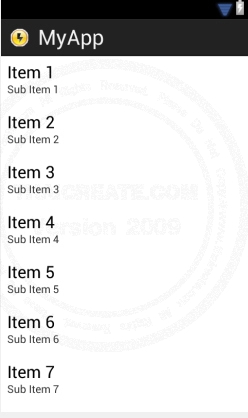
ออกแบบหน้าจอ GraphicalLayout ด้วย Widget ตามรูป
activity_main.xml (XML Layout)
<RelativeLayout xmlns:android="http://schemas.android.com/apk/res/android"
xmlns:tools="http://schemas.android.com/tools"
android:layout_width="match_parent"
android:layout_height="match_parent" >
<ListView
android:id="@+id/listView1"
android:layout_width="match_parent"
android:layout_height="wrap_content"
android:layout_alignParentRight="true"
android:layout_centerVertical="true"
android:layout_marginRight="56dp" >
</ListView>
</RelativeLayout>
MainActivity.java (Java Code)
package com.myapp;
import android.os.Bundle;
import android.app.Activity;
import android.view.Menu;
import android.widget.ListView;
import android.widget.ArrayAdapter;
public class MainActivity extends Activity {
private static final String[] COUNTRIES = new String[] {
"Belgium", "France", "Italy", "Germany", "Spain"
};
@Override
public void onCreate(Bundle savedInstanceState) {
super.onCreate(savedInstanceState);
setContentView(R.layout.activity_main);
// listView1
final ListView lisView1 = (ListView)findViewById(R.id.listView1);
ArrayAdapter<String> adapter = new ArrayAdapter<String>(this,
android.R.layout.simple_list_item_1, COUNTRIES);
lisView1.setAdapter(adapter);
}
@Override
public boolean onCreateOptionsMenu(Menu menu) {
getMenuInflater().inflate(R.menu.activity_main, menu);
return true;
}
}
Screenshot
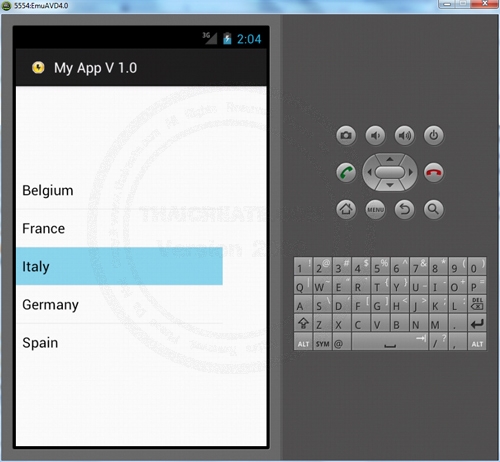
แสดงข้อมูลใน ListView
Example 2 การใช้ ListView กับ extends ของคลาส ListActivity และการอ่านข้อมูลได้จากการเลือกใน ListView
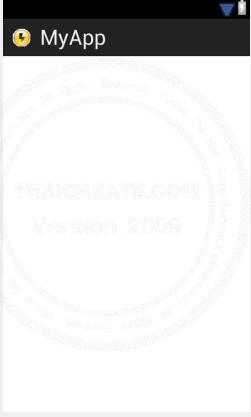
ออกแบบหน้าจอ GraphicalLayout ด้วย Widget ตามรูป
activity_main.xml (XML Layout)
<RelativeLayout xmlns:android="http://schemas.android.com/apk/res/android"
xmlns:tools="http://schemas.android.com/tools"
android:layout_width="match_parent"
android:layout_height="match_parent" >
</RelativeLayout>
MainActivity.java (Java Code)
package com.myapp;
import android.os.Bundle;
import android.app.ListActivity;
import android.view.View;
import android.widget.AdapterView;
import android.widget.AdapterView.OnItemClickListener;
import android.widget.ListView;
import android.widget.ArrayAdapter;
import android.widget.Toast;
import android.widget.TextView;
public class MainActivity extends ListActivity {
public void onCreate(Bundle icicle) {
super.onCreate(icicle);
String[] COUNTRIES = new String[] {
"Belgium", "France", "Italy", "Germany", "Spain"
};
ArrayAdapter<String> adapter = new ArrayAdapter<String>(this,
android.R.layout.simple_list_item_1, COUNTRIES);
setListAdapter(adapter);
ListView lsView = getListView();
lsView.setTextFilterEnabled(true);
lsView.setOnItemClickListener(new OnItemClickListener() {
public void onItemClick(AdapterView<?> parent, View view,
int position, long id) {
// When clicked, show a toast with the TextView text
String selected = (String) ((TextView) view).getText();
Toast.makeText(getApplicationContext(),
selected, Toast.LENGTH_SHORT).show();
}
});
}
}
Screenshot
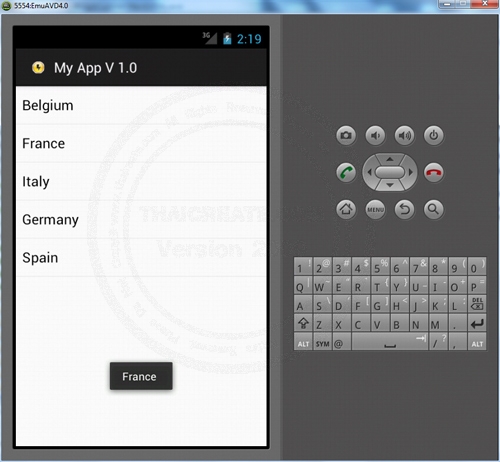
การแสดงข้อมูลใน ListView และการเลือกข้อมูลใน ListView
Example 3 การใช้ ListView กับ Multiple Column หรือแสดง ListView หลาย Column หรือแบบ Custom Layout
โดยในตัวอย่างนี้จะใช้ XML Layout อยู่ 2 ไฟล์คือ activity_main.xml และ activity_column.xml
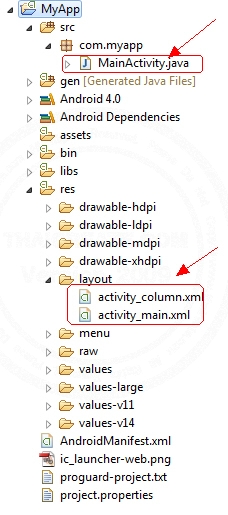
- activity_main.xml เป็นไฟล์ Activity หลัก
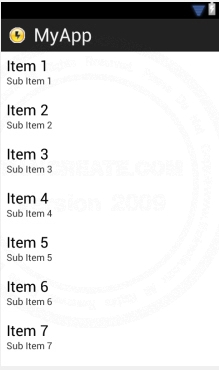
ออกแบบหน้าจอ GraphicalLayout ด้วย Widget ตามรูป
โดยไฟล์ activity_column.xml เป็น Layout แบบ Custom Layout
activity_main.xml (XML Layout)
<LinearLayout xmlns:android="http://schemas.android.com/apk/res/android"
android:orientation="horizontal"
android:layout_width="fill_parent"
android:layout_height="wrap_content"
android:layout_weight="0.1">
<ListView
android:id="@+id/listView1"
android:layout_width="match_parent"
android:layout_height="wrap_content">
</ListView>
</LinearLayout>
- activity_column.xml เป็นไฟล์ Layout สำหรับ Column
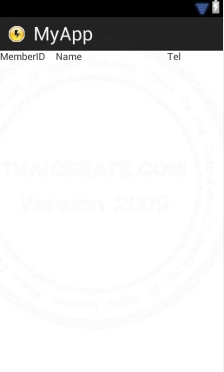
activity_column.xml (XML Layout)
<LinearLayout xmlns:android="http://schemas.android.com/apk/res/android"
android:id="@+id/linearLayout1"
android:layout_width="fill_parent"
android:layout_height="fill_parent" >
<TextView
android:id="@+id/ColMemberID"
android:layout_width="0dp"
android:layout_height="wrap_content"
android:layout_weight="1"
android:text="MemberID"/>
<TextView
android:id="@+id/ColName"
android:layout_width="0dp"
android:layout_height="wrap_content"
android:layout_weight="2"
android:text="Name"/>
<TextView
android:id="@+id/ColTel"
android:layout_width="0dp"
android:layout_height="wrap_content"
android:layout_weight="1"
android:text="Tel" />
</LinearLayout>
MainActivity.java (Java Code)
package com.myapp;
import java.util.ArrayList;
import java.util.HashMap;
import android.os.Bundle;
import android.app.Activity;
import android.view.Menu;
import android.widget.ListView;
import android.widget.SimpleAdapter;
public class MainActivity extends Activity {
@Override
public void onCreate(Bundle savedInstanceState) {
super.onCreate(savedInstanceState);
setContentView(R.layout.activity_main);
// listView1
final ListView lisView1 = (ListView)findViewById(R.id.listView1);
ArrayList<HashMap<String, String>> MyArrList = new ArrayList<HashMap<String, String>>();
HashMap<String, String> map;
/*** Rows 1 ***/
map = new HashMap<String, String>();
map.put("MemberID", "1");
map.put("Name", "Weerachai");
map.put("Tel", "0819876107");
MyArrList.add(map);
/*** Rows 2 ***/
map = new HashMap<String, String>();
map.put("MemberID", "2");
map.put("Name", "Win");
map.put("Tel", "021978032");
MyArrList.add(map);
SimpleAdapter sAdap;
sAdap = new SimpleAdapter(MainActivity.this, MyArrList, R.layout.activity_column,
new String[] {"MemberID", "Name", "Tel"}, new int[] {R.id.ColMemberID, R.id.ColName, R.id.ColTel});
lisView1.setAdapter(sAdap);
}
@Override
public boolean onCreateOptionsMenu(Menu menu) {
getMenuInflater().inflate(R.menu.activity_main, menu);
return true;
}
}
ในตัวย่างใช้ Array แบบ HashMap ซึ่งมีอยู่ 2 Column คือ MemberID, Name, Tel และกำหนดรูปแบบ Column และ Layout จากคำสั่ง ที่อยู่ในไฟล์ Custom Layout ของ activity_column.xml
SimpleAdapter sAdap;
sAdap = new SimpleAdapter(MainActivity.this, MyArrList, R.layout.activity_column,
new String[] {"MemberID", "Name", "Tel"}, new int[] {R.id.ColMemberID, R.id.ColName, R.id.ColTel});
lisView1.setAdapter(sAdap);
มีการ Map ตัว Data และ Column ที่อยู่ใน
Screenshot
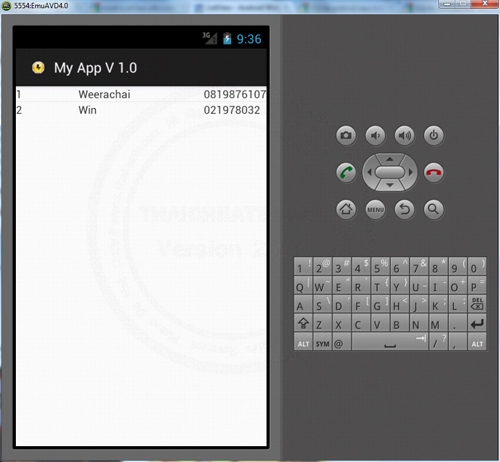
การแสดงข้อมูลใน ListView แบบหลาย Column
| Property & Method (Others Related) |
|
 ช่วยกันสนับสนุนรักษาเว็บไซต์ความรู้แห่งนี้ไว้ด้วยการสนับสนุน Source Code 2.0 ของทีมงานไทยครีเอท ช่วยกันสนับสนุนรักษาเว็บไซต์ความรู้แห่งนี้ไว้ด้วยการสนับสนุน Source Code 2.0 ของทีมงานไทยครีเอท
|
|
| |
By : |
ThaiCreate.Com Team (บทความเป็นลิขสิทธิ์ของเว็บไทยครีเอทห้ามนำเผยแพร่ ณ เว็บไซต์อื่น ๆ) |
| |
Score Rating : |
   |
|
| |
Create/Update Date : |
2012-07-01 16:14:51 /
2012-08-11 17:02:23 |
| |
Download : |
No files |
|
|
Sponsored Links / Related |
|
|
|
|
|
|

|